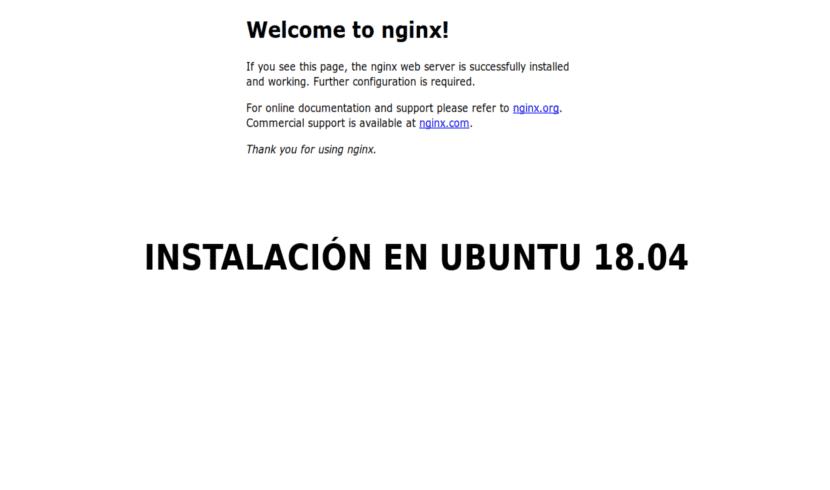
In het volgende artikel gaan we Nginx bekijken. Dit is een webserver / reverse proxy Krachtige lichtgewicht en proxy voor e-mailprotocollen (IMAP / POP3). Het is gratis en open source software. Er is een commerciële versie verspreid onder de naam nginx plus.
Es dwarsplatform, dus het werkt op Unix-achtige systemen (GNU / Linux, BSD, Solaris, Mac OS X, enz.) en Windows. Het is een server die verantwoordelijk is voor het beheren van de belasting van enkele van de grootste sites op internet. In dit bericht zullen we de basisstappen zien om Nginx te installeren en te beheren op een computer met Ubuntu 18.04.
Voordat we met de stappen beginnen, moeten we ervoor zorgen dat we zijn aangemeld als een gebruiker met sudo-rechten en zo wij hebben geen apache of een andere service die op poort 80 of 443 draait.
Nginx installatie
We zullen deze server vinden beschikbaar in de standaard softwarebronnen van Ubuntu De installatie is vrij eenvoudig, we hoeven alleen maar een terminal te openen (Ctrl + Alt + T) en de volgende commando's te typen:
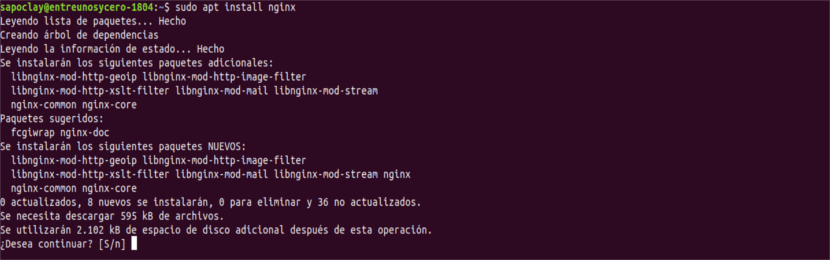
sudo apt update && sudo apt install nginx
Nadat de installatie is voltooid, we zullen de status van de dienst verifiëren met het volgende commando:
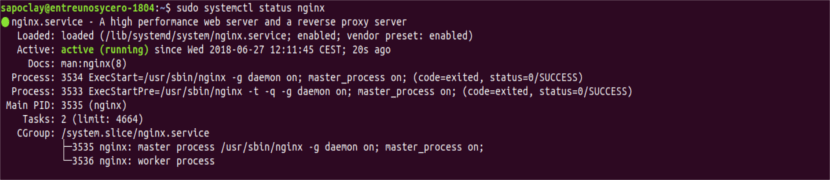
sudo systemctl status nginx
We kunnen zie de versie die we gebruiken met het volgende commando:

sudo nginx -v
Configureer UFW
Als u ufw gebruikt, moet u HTTP-poort 80 en / of HTTPS-poort 433 openen. Ufw wordt geleverd met profielen die zijn gebaseerd op de standaardpoorten van de meest voorkomende daemons en programma's.
Voer de volgende opdracht uit om beide poorten voor Nginx te openen:

sudo ufw allow 'Nginx Full'
We kunnen de wijziging verifiëren met:

sudo ufw status
Testen van de installatie
opent http://TU_IP en tu navegador In dit geval installeer ik op mijn lokale netwerk. Nu zouden we de standaard startpagina moeten kunnen zien, zoals hieronder weergegeven:
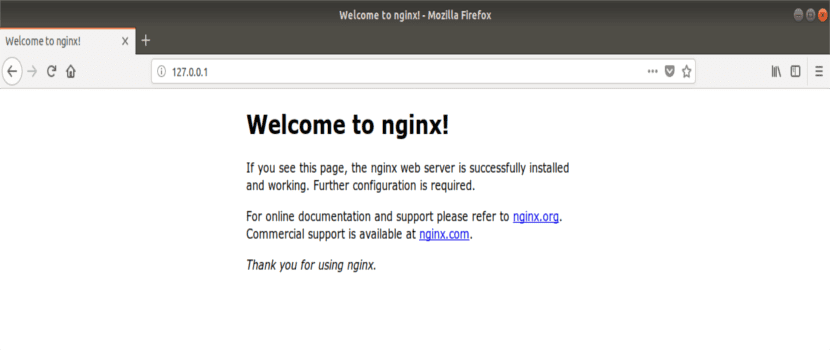
Beheer Nginx-services met systemctl
We kunnen de Nginx-service beheren zoals elke andere systemd-eenheid.
naar stop de server, zullen we uitvoeren in de terminal (Ctrl + Alt + T):
sudo systemctl stop nginx
Wanneer we maar willen begin het opnieuw te gebruiken, we schrijven in dezelfde terminal:
sudo systemctl start nginx
Als wat we zoeken is reboot de dienst:
sudo systemctl restart nginx
naar herlaad alles na het aanbrengen van enkele configuratiewijzigingen:
sudo systemctl reload nginx
Als we willen server uitschakelen:
sudo systemctl disable nginx
We kunnen het nog een keer doen weer inschakelen met het commando:
sudo systemctl enable nginx
Configuratiebestand structuur

alle configuratiebestanden staan in de directory / etc / nginx /.
Het bestand van hoofdconfiguratie Het staat op /etc/nginx/nginx.conf.
Om de instellingen gemakkelijker te onderhouden te maken, wordt aanbevolen maak voor elk domein een apart configuratiebestand aan.
De serverblokbestanden worden opgeslagen In het adresboek / etc / nginx / sites-beschikbaar, en we zullen ze moeten maken zoals we ze nodig hebben. De configuratiebestanden die in deze map worden gevonden, worden niet door Nginx gebruikt, tenzij ze aan de map zijn gekoppeld / Etc / nginx / sites-enabled Om een serverblok te activeren, moeten we een symbolische link maken vanaf de sites in het configuratiebestand.
Het is een goed idee om een standaardnomenclatuur te volgen. Als uw domeinnaam mijndomein.com is, moet het configuratiebestand worden aangeroepen /etc/nginx/sites-available/mijndomein.com.conf.
Directory / etc / nginx / snippets bevat configuratiefragmenten die kunnen worden opgenomen in serverblokbestanden.
De logboek bestanden (access.log en error.log) staan in de directory / var / log / nginx / Het wordt aanbevolen om voor elk serverblok verschillende toegangs- en foutlogbestanden te hebben.
We kunnen de hoofdmap van ons domeindocument instellen op elke gewenste locatie. De meest voorkomende locaties voor webroot Zij omvatten:
- / home / user / sitename
- / var / www / sitenaam
- / var / www / html / sitenaam
- / opt / sitename
Nu bent u helemaal klaar om uw toepassingen te implementeren en uw nieuwe server als webserver of proxy te gebruiken. Het is ook nodig om te benadrukken dat a beveiligd certificaat is een 'must have'-functie voor alle websites van vandaag, een gratis Let's Encrypt SSL-certificaat.
Dit is duidelijk nog maar een begin als het gaat om het werken met Nginx. Wie meer wil weten over hoe ermee te werken, kan de officiële documentatie.